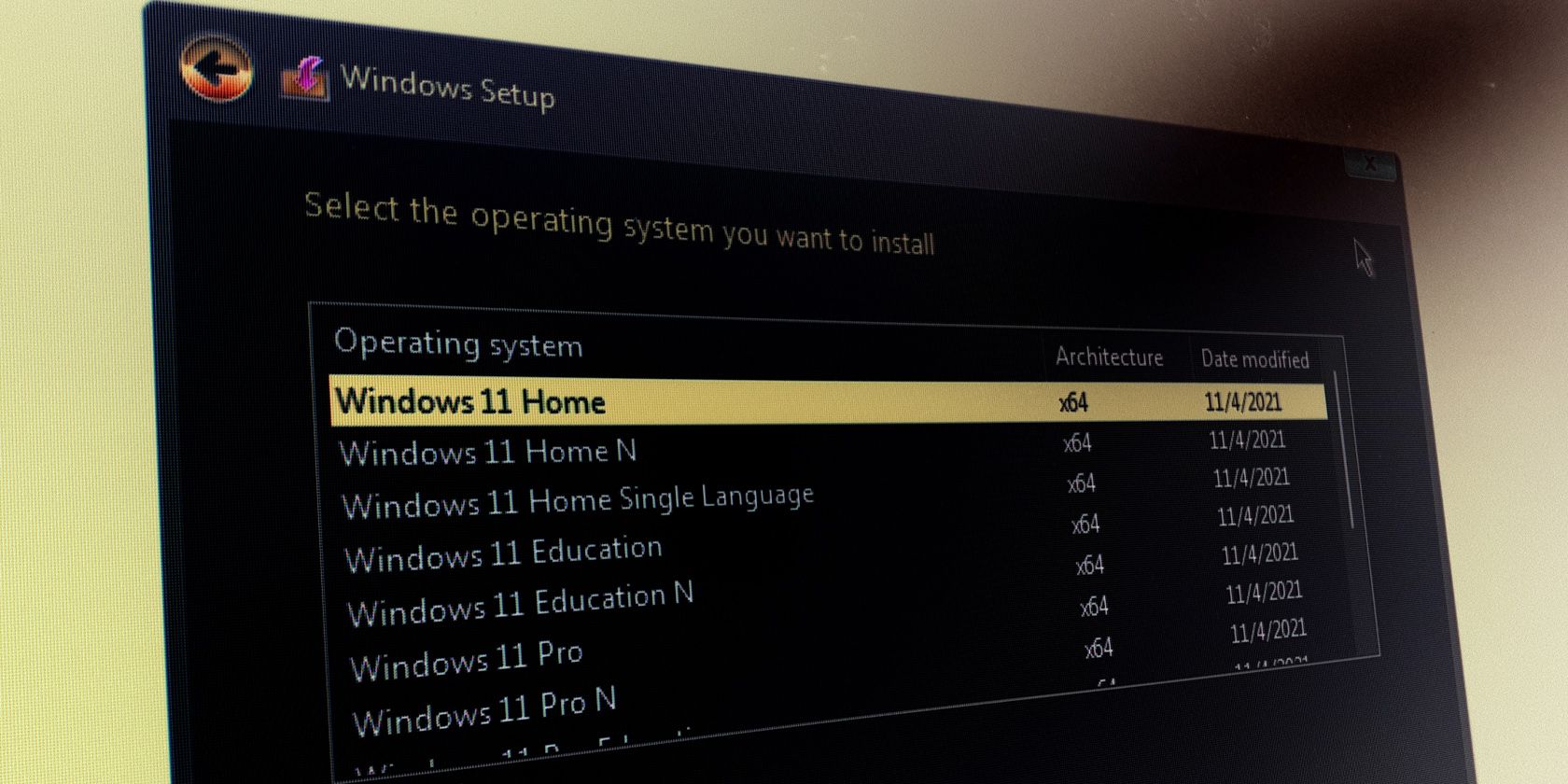ویندوز 11 تصمیم میگیرد که چه نسخهای را هنگام استفاده از نصبکننده دریافت کنید. در اینجا نحوه تغییر آن و انتخاب موردی که می خواهید آمده است.
هنگامی که می خواهید ویندوز 11 را پاک کنید، ابزار راه اندازی ویندوز هیچ گزینه ای برای انتخاب نسخه سیستم عامل ارائه نمی دهد. در عوض، به طور خودکار یکی از نسخه های Home، Pro یا Education سیستم عامل را نصب می کند.
بنابراین، چگونه میتوانید Windows 11 Setup را مجبور کنید که صفحه انتخاب نسخه را در حین نصب نشان دهد؟ شما می توانید با تغییر رسانه قابل بوت یا تصویر ISO برای گنجاندن فایل EI.cfg به این هدف دست یابید. در اینجا نحوه انتخاب نسخه Pro هنگام نصب ویندوز 11 را به شما نشان می دهیم.
چرا Setup ویندوز 11 صفحه Select Edition را نمایش نمی دهد؟
امروزه مایکروسافت نسخه های مختلف سیستم عامل ویندوز را روی سرور خود منتشر نمی کند. در عوض، فایل ISO چند ویرایشی پیشفرض شامل تمام نسخهها (Home، Pro، Education، Enterprise) میشود.
در حین نصب تمیز، Windows Setup به دنبال ردپای نصب قبلی از جمله مجوز OEM (سازنده تجهیزات اصلی) متصل به مادربرد رایانه شما میگردد تا نسخه صحیح سیستمعاملی که باید نصب شود را تعیین کند.
این یک ویژگی مناسب برای بسیاری است زیرا نیازی نیست کامپیوتر خود را پس از نصب دستی ویندوز 11 فعال کنید. اما این به این معنی است که شما نمی توانید نسخه های ویندوز 11 را در حین نصب تمیز انتخاب کنید.
برای رفع این مشکل، میتوانید یک فایل پیکربندی Windows Setup را اضافه کنید تا تنظیمات ویندوز را مجبور به نمایش صفحه انتخاب شده در حین نصب کند. این یک فایل پیکربندی تنظیمات اختیاری است که می توانید آن را برای خودکارسازی مراحل انتخاب نسخه و تأیید کلید محصول در حین نصب ویندوز اضافه کنید.
نحوه اجباری کردن تنظیمات ویندوز برای نمایش نسخه های ویندوز 11 در حین نصب پاک
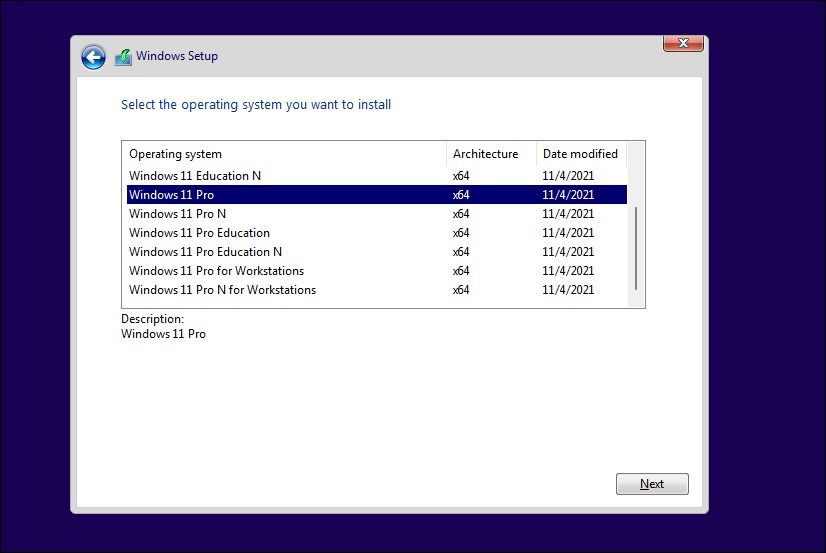
همانطور که در بالا توضیح داده شد، می توانید یک فایل کوچک ei.cfg را در داخل پوشه رسانه قابل بوت قرار دهید تا تنظیمات ویندوز را مجبور به نمایش صفحه انتخاب شده در حین نصب کند. در اینجا نحوه انجام آن آمده است.
- ابتدا باید یک درایو USB قابل بوت ویندوز 11 ایجاد کنید. اگر ISO ندارید، می توانید تصویر ISO ویندوز 11 را از سرور مایکروسافت دانلود کنید.
- سپس یک فایل Notepad جدید باز کنید. برای انجام این کار، کلیدهای Win + R را فشار دهید، notepad را تایپ کنید و OK را بزنید.
- در پنجره Notepad خطوط زیر را کپی و پیست کنید:[Channel]_Default[VL]0
- Ctrl + S را فشار دهید تا گفتگوی Save as باز شود.
- در اینجا، نام فایل را به صورت ei.cfg تایپ کنید. سپس روی منوی Save as type کلیک کنید و All Files را انتخاب کنید.
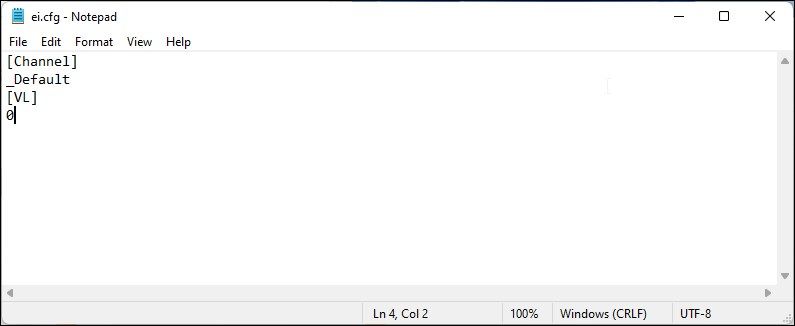
[Channel]
_Default
[VL]
0
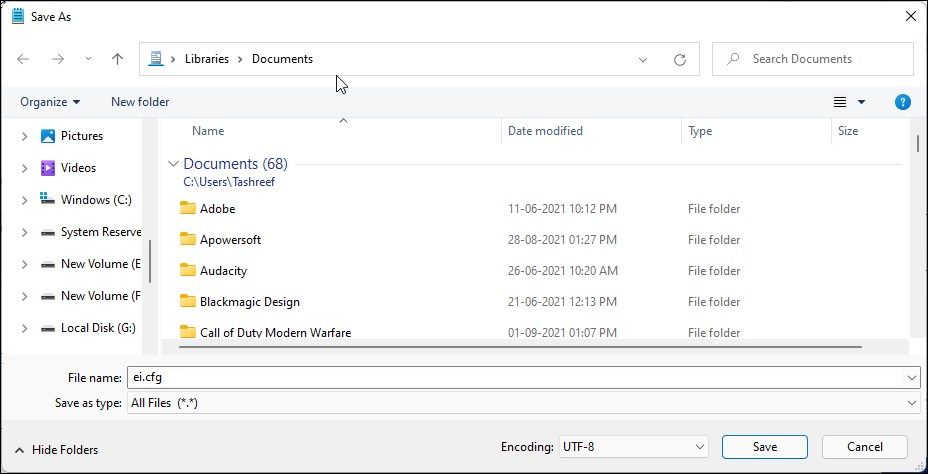
- روی دکمه Save کلیک کنید تا فایل در کامپیوتر شما ذخیره شود.
- سپس فلش USB قابل بوت را به رایانه شخصی خود وصل کنید.
- Win + E را فشار دهید تا File Explorer باز شود.
- در قسمت سمت چپ روی This PC کلیک کنید.
- سپس روی درایو فلش USB قابل بوت دوبار کلیک کنید تا محتوای آن را مشاهده کنید.
- روی پوشه Sources دوبار کلیک کنید تا باز شود.
- اکنون فایل ei.cfg را در پوشه Sources کپی و پیست کنید.
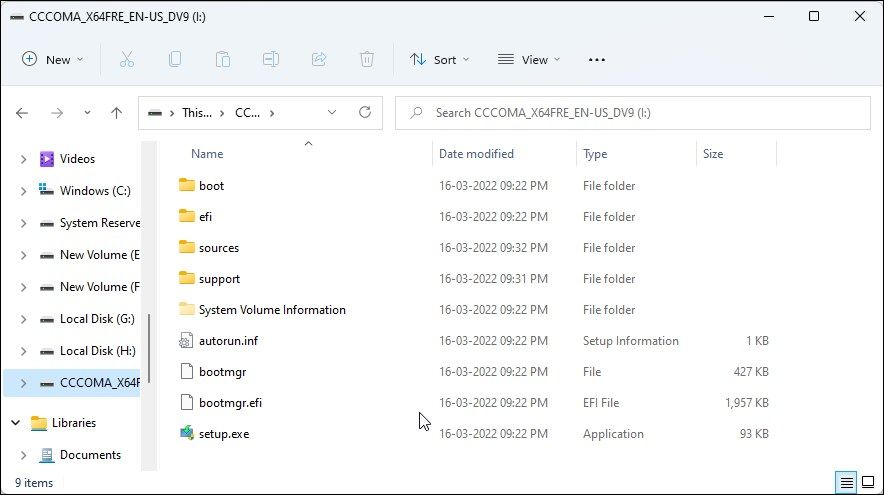
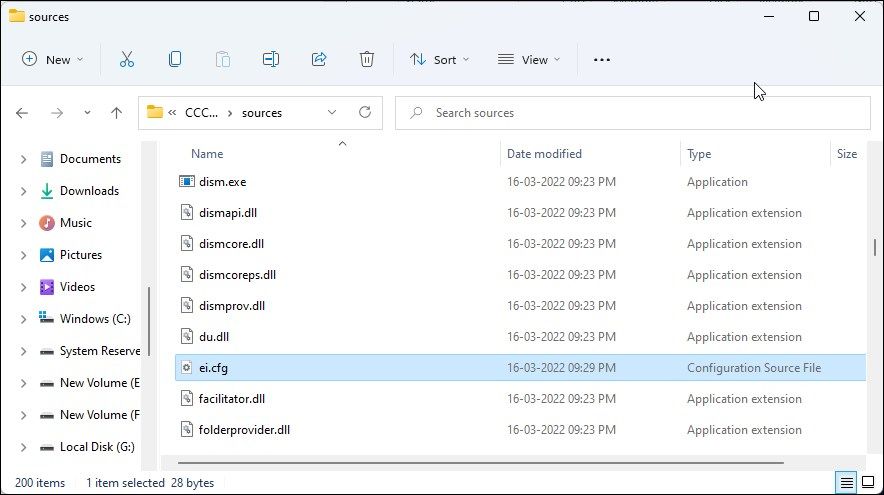
پس از اتمام، درایو فلش USB را با خیال راحت خارج کنید. اکنون می توانید با استفاده از رسانه نصب بوت شده و Windows 11 Pro، Education یا نسخه اصلی Home را از Windows Setup انتخاب کنید.
همچنین، میتوانید فرآیند انتخاب نسخه را با پیکربندی فایل EI.cfg برای نصب نسخه مورد نظر خود از سیستم عامل، خودکار کنید. به عنوان مثال، اگر می خواهید Windows Setup هنگام نصب به طور خودکار نسخه Windows 11 Pro را انتخاب کند، از فرمت زیر برای فایل EI.cfg استفاده کنید.
[EditionID]
Professional
[Channel]
_Default
[VL]
0
فایل را به عنوان ei.cfg ذخیره کنید و آن را به پوشه Sources رسانه نصب USB خود منتقل کنید. در حین نصب، Windows Setup به طور خودکار نسخه Windows 11 Pro را انتخاب می کند و مرحله انتخاب نسخه را رد می کند.
هنگام نصب ویندوز 11، نسخه Pro را انتخاب کنید
در حالی که روش فوق به شما امکان می دهد ویندوز 11 پرو یا سایر نسخه های سیستم عامل را نصب کنید، همچنان باید مجوز فعال برای نسخه انتخاب شده داشته باشید.
بنابراین، اگر می خواهید نسخه Pro را روی رایانه شخصی خود نصب کنید که برای نسخه Home فعال شده است، ویندوز 11 پیام فعال نشده یا کد خطا 0xc004c003 را در پنل تنظیمات نشان می دهد. مایکروسافت همچنین برخی از ویژگی های سفارشی سازی را در رایانه های غیرفعال محدود می کند.